[開く]ダイアログボックスに表示される内容を制限する(Microsoft Word)
Peterは、Office 365のサブスクリプションを備えた最新バージョンのWordを使用しています。Ctrl+ Oを使用して[開く]ダイアログボックスを表示すると、Word文書だけでなく、PDF文書も表示されます。 Peterは、すべてではなく、選択するWord文書のみを表示したいと考えています。
Microsoftは、その知恵とユーザーの不満から、Office365で実際に2つの[開く]ダイアログボックスを提供します。最初にCtrl + Oを押すと、Wordは左側にいくつかのオプションを提供する[開く]ダイアログボックスを表示し、最後に開いたドキュメントを権利。 (図1を参照)
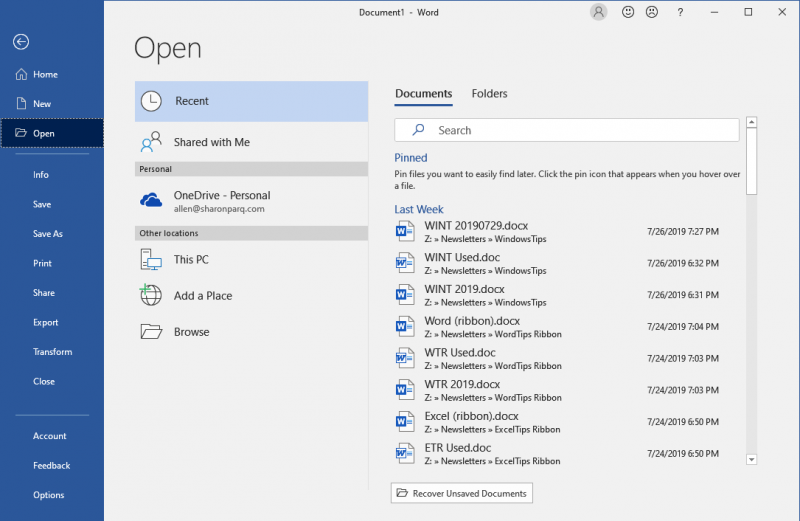
図1.最初の[開く]ダイアログボックス。
これは、技術的にはダイアログボックスではありません。これは「舞台裏」インターフェースの一部と見なされます。ただし、これはPeterが参照している[開く]ダイアログボックスではないのではないかと思います。最初の[開く]ダイアログボックスから、画面の左側にある[参照]オプションをクリックすると、2番目の[開く]ダイアログボックスが表示されます。 (図2を参照)
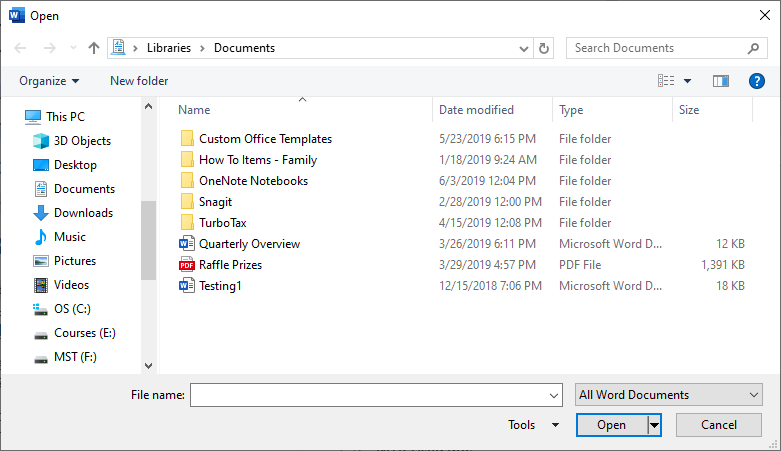
図2.2番目の[開く]ダイアログボックス。
このダイアログボックス(実際にはダイアログボックス)で、右下の[開く]ボタンのすぐ上にあるドロップダウンリストに注目してください。これは、ダイアログボックスに表示するファイルの種類を示すために使用されます。このドロップダウンリストのデフォルトは[すべてのWord文書]です。マイクロソフトは、何らかの理由で、このPDFドキュメントに含めています。 (MicrosoftがPDFドキュメントをWordドキュメントと見なす理由は理解できません。)
解決策は、ドロップダウンリストを使用して[Wordドキュメント]オプションを選択することです。つまり、ドロップダウンリストの選択を[すべてのWord文書]から[Word文書]に変更します。これにより、ダイアログボックスに表示される内容からPDFファイルが除外されます。他の種類のファイルも除外される場合がありますが、Microsoftは「すべてのワード文書」に何が含まれているのかを誰にも知らせていないため、どのファイルを判断するのはかなり曖昧です。
ドロップダウンリストの変更も永続的である必要があります。つまり、次にダイアログボックスを表示したとき、さらには次にWordセッションを開始したときにも選択内容と一致する必要があります。
_WordTips_は、費用効果の高いMicrosoftWordトレーニングのソースです。
(Microsoft Wordは、世界で最も人気のあるワードプロセッシングソフトウェアです。)このヒント(13656)は、Microsoft Word 2016、2019、およびOffice365のWordに適用されます。